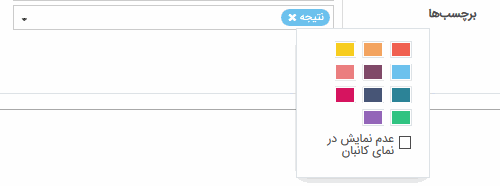نحوه مدیریت و همکاری در وظایف
مسئولیت ها
در اودوو، می توانید مسئولیت یک وظیفه را به شخصی خاص محول کنید.
هنگام ایجاد وظیفه، به صورت پیش فرض مسئولیت آن بر عهده شما خواهد بود. برای تغییر آن می توانید به سادگی با تایپ نام کاربری شخص دیگر و انتخاب آن نام از منوی کشویی این کار را انجام دهید.
نکته: در صورت افزودن یک شخص جدید، می توانید کاربر جدیدی را "ایجاد و ویرایش" کنید. برای این کار باید حق مدیریت داشته باشید.
دنبال کنندگان
در یک وظیفه، می توانید کاربران دیگر را به دنبال کنندگان اضافه کنید. افزودن دنبال کننده به این معنی است که او می تواند تمامی تغییراتی که در آن پروژه انجام می شود را مشاهده کند. هدف، اجازه دادن به مشارکت خارجی از طریق کادر پیام است. ارزش این کار هنگامی معلوم می شود که به مشاوره همکاران دیگر از دپارتمان های مختلف نیاز داشته باشید. همچنین می توانید از مشتریان خود بخواهید تا در وظایف مشارکت داشته باشند. مشتریان می توانند از طریق ایمیلی که در کادر پیام ثبت شده است، از روند پروژه خبردار شوند. دنبال کنندگان می توانند درست مثل شما کل پروژه را با توضیحات و گفتگوها رصد کنند.
پروژه: پروژه را دنبال کنید تا روند را دنبال کنید
می توانید در مورد دنبال کردن یک پروژه تصمیم بگیرید. از این طریق می توانید از تمام تغییرات آن پروژه آگاه شوید: حرکت وظایف از یک مرحله به مرحله ای دیگر، گفتگوهای در حال انجام و غیره. تمامی اطلاعات را در صندوق پیام خود دریافت خواهید کرد. این ویژگی برای مدیران پروژه ای که میخواهند تصویری بزرگ از آن را داشته باشند عالی است.
وظیفه: دنبال کردن وظیفه ای مشخص
ایده ای که پشت دنبال کردن یک وظیفه است، همان ایده ای است که پشت دنبال کردن یک پروژه است، با این تفاوت که تمرکز آن بر بخش ویژه ای از پروژه خواهد بود. تمامی پیام ها یا تغییرات در آن وظیفه، در صندوق پیام شما نیز ظاهر خواهد شد.
انتخاب عملی برای دنبال کردن
می توانید با کلیک روی پیکان رو به پایین در قسمت دنبال کردن، مواردی را که می خواهید دنبال کنید، انتخاب نمایید.
به صورت پیش فرض، شما گفتگوها را دنبال می کنید، اما می توانید به دلخواه خود، ورود به پروژه، ایجاد پروژه، بستن یا آماده بودن پروژه و زمان تغییر مرحله پروژه را انتخاب کنید.
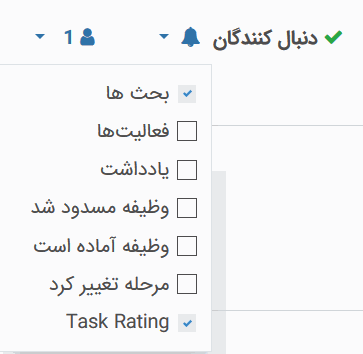
مدیریت زمان: حساب های تحلیلی
زمانبندی در مدیریت پروژه بسیار مهم است، خواه برای تخمین پروژه های آینده و خواه برای تخمین داده ها به منظور صدور صورت حساب یا فاکتور.
برگه ساعات کارکرد اودوو به خوبی با پروژه اودوو تلفیق شده تا شما بتوانید به راحتی زمان را مدیریت کنید.
پس از نصب برگه ساعات کارکرد، گزینه برگه ساعات کارکرد به صورت خودکار در پروژه ها و وظایف شما قابل دسترس خواهند بود.
برای دوری از سردرگمی، اودوو با حساب های تحلیلی کار می کند. حساب تحلیلی، نامی است که به عنوان مرجعی برای پروژه یا قراردادی خاص به کار خواهد رفت. هر زمان که پروژه ای ایجاد شد، به صورت خودکار حسابی تحلیلی در زیر همان نام برای آن ایجاد خواهد شد.
ثبت ساعات کارکرد در یک پروژه
روی ,ویرایش پروژه کلیک کنید.
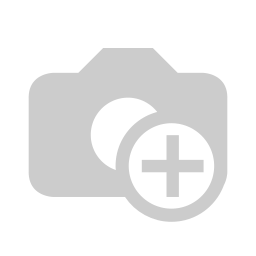
در منوی زیر، روی برگه ساعات کارکرد کلیک کنید.

اکنون شما برگه ساعات کارکرد را دارید. روی ایجاد کلیک کنید تا سطری با تاریخ و ساعت امروز نمایان شود. نام پروژه شما به صورت خودکار به عنوان حساب تحلیلی انتخاب شده است. هنوز هیچ وظیفه ای تنظیم نشده است، می توانید به خواست خود برای آن وظیفه ای انتخاب کنید.

اکنون اگر به قسمت برگه ساعات کارکرد اودوو بروید، سطرتان بین دیگر برگه های ساعات کارکرد شما ثبت خواهد شد.
ثبت برگه ساعات کارکرد در یک وظیفه
گزینه برگه ساعات کارکرد در داخل هر وظیفه نیز وجود دارد.
در قسمت وظیفه، روی دکمه ویرایش کلیک کنید. به تبِ برگه ساعات کارکرد رفته و روی افزودن سطر کلیک کنید.
باز هم می توانید با مراجعه به برنامه برگه ساعات کارکرد اودوو، این سطرهای برگه ساعات کارکرد را مشاهده کنید.
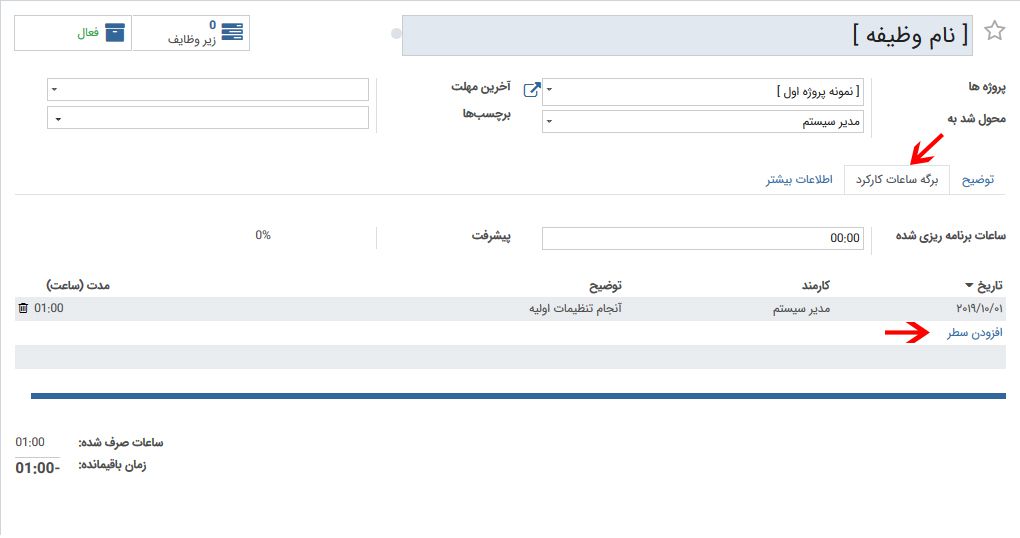
با خاتمه یک پروژه می توانید با جستجوی نام حساب تحلیلی پروژه خود، برای زمانی که صرف این پروژه کرده اید، ایده ای کلی به دست آورید.
مدیریت اسناد در وظایف
می توانید اسناد مربوط به وظایف را مدیریت کنید، چه اسنادی که به صورت طرح و برنامه هستند و چه اسنادی که به صورت تصویر و غیره. گاهی یک عکس بیشتر از هزار کلمه حرف می زند! برای افزودن یک سند، به صورت زیر عمل کنید.
می توانید در داخل کادر پیام خود، عکس یا سند را اضافه کنید. می توانید به آن یادداشتی چسبانده و فایلی را به آن پیوست کنید. یا اگر کسی ایمیلی حاوی پیوست ارسال کرد، آن سند به صورت خودکار در وظیفه ثبت خواهد شد.
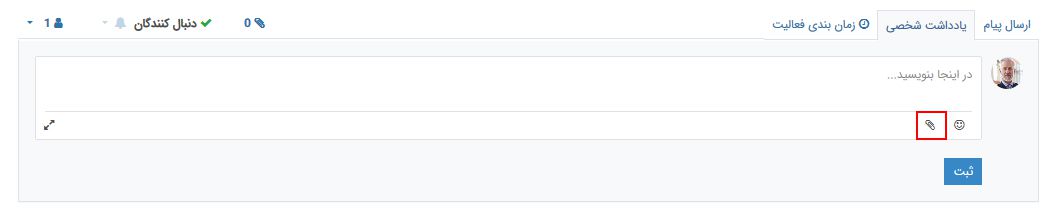
نکته: اگر عکسی دارید که در فهم وظایف به کمکتان می آید، می توانید آن را به عنوان عکس کاور خود تنظیم کنید.
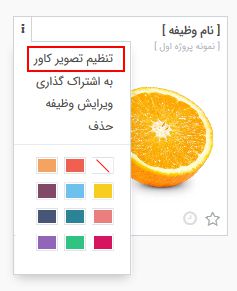
مشارکت در وظایف
وظایف در برنامه پروژه اودوو برای سهولت کار با همکارانتان طراحی شده اند. این امر در صرفه جویی زمان و انرژی به شما کمک می کند.
کادر پیام، وضعیت و پیگیری
کادر پیام ابزاری مفید است. این یک ابزار ارتباطی است که تاریخچه وظیفه را نشان می دهد.
در کادر پیام می توانید زمان ایجاد وظیفه، انتقال آن از مرحله ای به مرحله دیگر و غیره را مشاهده کنید. هر تغییری که در آن وظیفه به وجود آید، به صورت خودکار توسط سیستم داخل کادر پیام وارد خواهد شد. همچنین این کادر پیام شامل تاریخچه تعاملات شما با مشتریان یا همکارانتان می باشد. تمامی تعاملات در کادر پیام وارد شده اند تا رهبر وظیفه بتواند به راحتی تعاملات گذشته را یادآوری کند.
می توانید به وسیله ورود یک یادداشت یا اطلاعات مهم، با دنبال کنندگان داخلی (همکاران) و خارجی (مشتریان) در ارتباط باشید. همچنین اگر مایل باشید که به تمامی دنبال کنندگان وظیفه ای خاص ایمیل بفرستید، می توانید انتخاب کنید که برای اطلاع رسانی به آنها پیامی را اضافه کنید. برای هر دوی این گزینه ها، تاریخ و زمان در آن وظیفه ثبت شده اند.
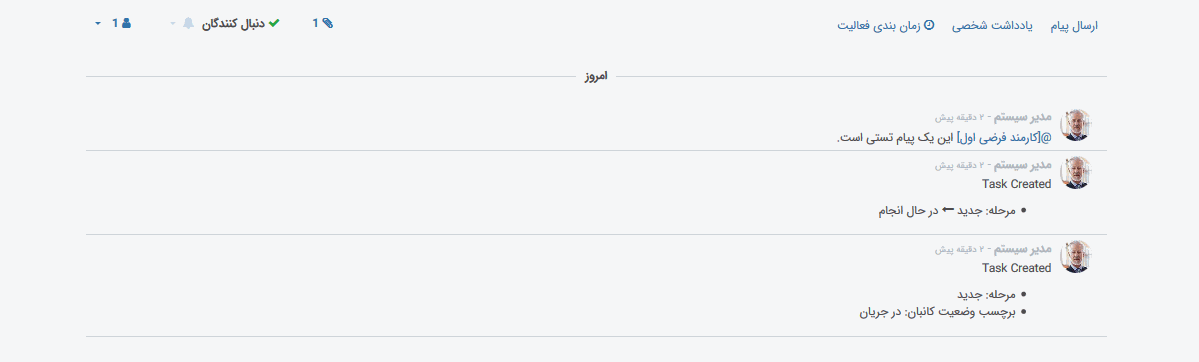
توصیف وظیفه، Pad
اودوو به شما اجازه می دهد تا فیلد توضیح وظیفه را با دفترچه یادداشت مشترک Etherpad جایگزین کنید (http://etherpad.org). این بدین معنی است که شما می توانید همگام با وظایف، با کاربران مختلفی که در محتوای مشترک دخیل هستند، همکاری کنید. تمامی کاربران رنگ مخصوص به خود را دارند و شما می توانید به وجود آمدن کل محتوا را بازپخش کنید.
برای فعالسازی این گزینه، به قسمت تنظیمات پروژه » دفترچه یادداشت مشترک وارد شده و گزینه استفاده از دفتر یادداشت مشترک برای وظایف را تیک بزنید.
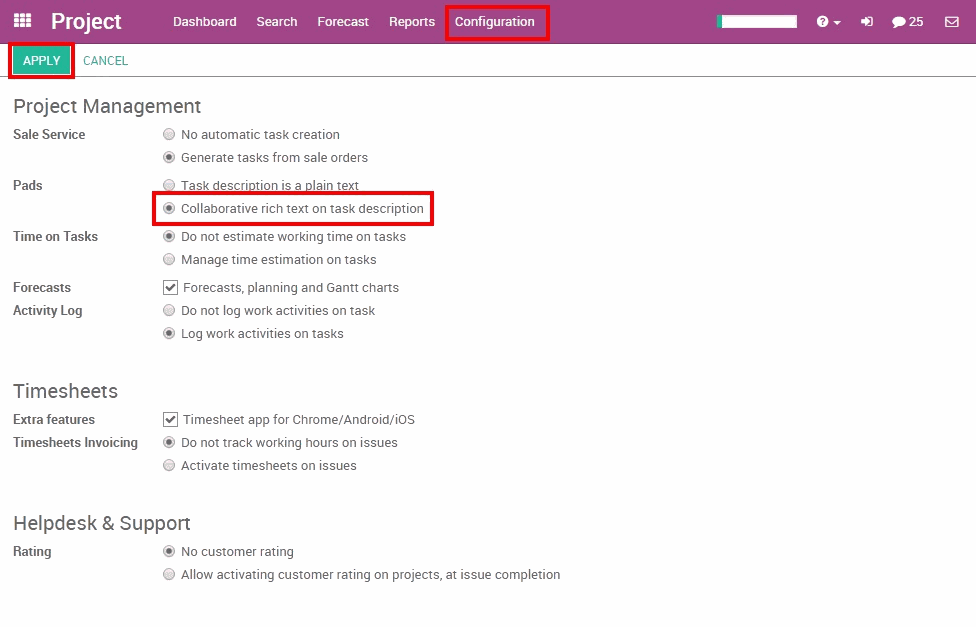
نکته: در صورتی که تنها به دفترچه یادداشت مشترک نیاز دارید و نه به صفحه همه وظایف، می توانید روی روی آیکون بالای سمت راست کلیک کنید تا دفترچه یادداشت مشترک را مستقیماً دریافت کنید.

حالات وظیفه
تنظیم حالت وظیفه
ضمن کار بر روی یک وظیفه، ساده ترین راه برای اینکه به همکاران خود اعلام کنید که وظیفه ای آماده یا تمام شده است، وضعیت آن وظیفه است. این وضعیت یک شاخص عینی است که در یک نگاه می توان آن را مشاهده کرد.
می توانید وضعیت وظیفه را از نمای کانبان و یا به صورت مستقیم از خود وظیفه تغییر دهید. کافیست روی دایره وضعیت کلیک کنید تا گزینه ها را ببینید.
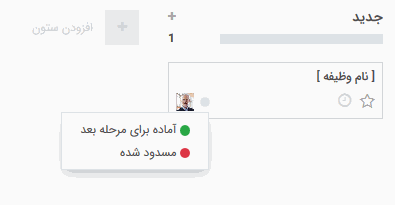
حالت سفارشی
می توانید در مورد اینکه وضعیت های متفاوت برای هر مرحله از پروژه چه معنایی دارد تصمیم بگیرید. در نمای کانبان روی آیکون چرخ دنده در بالای مرحله کلیک کنید و سپس روی ویرایش کلیک کنید.
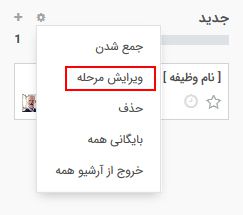
کنار دایره رنگی در مورد حالت توضیح بنویسید.
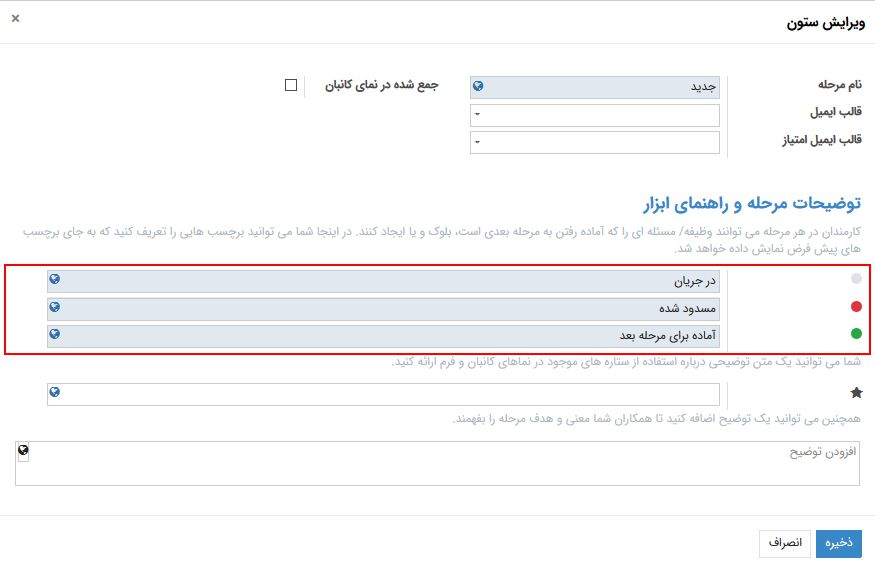
اکنون توضیح شما به جای متن اولیه نمایش داده خواهد شد.
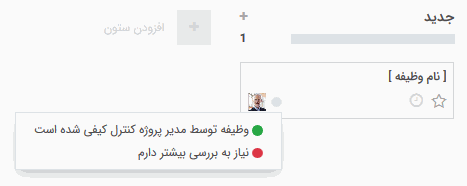
برچسب های رنگی
می توانید برای هر یک از وظایف، تگی رنگی اضافه کنید. برچسب ها برای دسته بندی وظایف بسیار مفید هستند و به شما کمک می کنند تا بتوانید وظیفه ای را از نمای کانبان برجسته کرده و یا به لطف وجود فیلترها بتوانید آن ها را بهتر پیدا کنید.
اگر دائماً با نوع خاصی از برچسب کار می کنید، می توانید وظایف حاوی برچسب های رنگی را برجسته سازی کنید. هر برچسب می تواند رنگ خاص خود را داشته باشد که در نمای کانبان بسیار به چشم می آید.
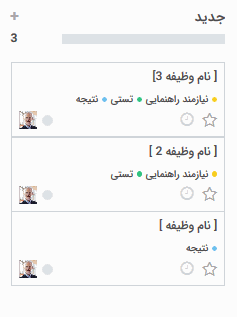
برای اینکه در نمای کانبان نشان داده شوند، باید رنگ برچسب ها را مستقیماً از خود وظایف تنظیم کنید: